Come impostare Apple Music come sveglia sul tuo dispositivo
“Sono abituato ad ascoltare le canzoni di allarme predefinite del mio iPhone. C'è un modo per cambiarlo e impostare Apple Music come canzone della sveglia sul mio dispositivo? "
Tutti noi vogliamo sicuramente iniziare la nostra giornata nel modo giusto. Quando apriamo gli occhi al mattino, dovremmo già sentire la bella sensazione di alzarci energicamente e attivamente. Un fattore in più che fa alzare alcuni di noi dal letto è ascoltare buona musica subito dopo essersi svegliati. Naturalmente, tutti saranno d'accordo sul fatto che la grande musica mantiene le nostre menti a proprio agio e in pace. E ascoltare delle belle canzoni all'inizio della nostra giornata aggiungerà qualche effetto su come affronteremo tutte le cose che devono essere fatte.
Per fortuna, il Applicazione Apple Music può consentire ai suoi utenti di godersi ogni canzone e impostare Apple Music come sveglia sui loro iPhone. Molti di noi concorderanno sul fatto che i toni di allarme predefiniti sono un po 'noiosi e noiosi. Se sei una persona che ama la musica rock, le ballate, l'acustica, la jam e qualsiasi altro genere, puoi goderteli come brani di allarme sul tuo iPhone purché siano nella playlist di Apple Music.
Man mano che prosegui con questo articolo, sarai in grado di apprendere che quanto sopra è possibile. Una guida su come impostare la musica della mela come canzone di allarme su iPhone verrà discussa qui (tramite l'applicazione Apple Music) così come la procedura su come creare la tua canzone di allarme su iPhone senza Apple Music.
Cominciamo!
Contenuto dell'articolo Parte 1. Puoi impostare Apple Music come sveglia?Parte 2. Come impostare Apple Music come sveglia su iPhone?Parte 3. Un modo alternativo per impostare Apple Music come sveglia (per iOS e Android)Parte 4. Il sommario
Parte 1. Puoi impostare Apple Music come sveglia?
Sarebbe davvero eccitante ascoltare uno dei tuoi brani preferiti di Apple Music salvati nella tua playlist di Apple Music come sveglia ogni volta che devi alzarti dal letto per iniziare la giornata e fare le cose che devi fare.
Nessuno sarà in disaccordo sul fatto che l'applicazione Apple Music sia davvero uno dei migliori servizi di streaming musicale attivo e in esecuzione che sono stati resi popolari e utilizzati continuamente dagli streamer di tutto il mondo. Sicuramente, 8 su 10 direbbero che attualmente utilizzano l'applicazione Apple Music come piattaforma di streaming musicale preferita. La cosa migliore dell'app Apple Music è che è molto compatibile con numerosi dispositivi, specialmente su dispositivi iOS. Pertanto, la maggior parte degli utenti Apple sta sicuramente utilizzando questo servizio come piattaforma durante lo streaming di brani. Un aspetto positivo dell'app è che offre un periodo di prova gratuito che durerà tre mesi. E, se l'utente decide di proseguire con la versione a pagamento, può scegliere se acquistare o sottoscrivere un piano premium individuale (che costa 9.99 USD al mese) o un piano famiglia (a 14.99 USD al mese che può essere goduto da un massimo di a 6 membri della famiglia). Con l'abbonamento, è possibile ascoltare milioni di brani, playlist e album (vecchi e nuovi), trasmissioni radiofoniche in diretta con DJ in primo piano e persino guardare video musicali.
Un'altra cosa grandiosa di avere l'abbonamento a Apple Music è che puoi persino utilizzare una qualsiasi di quelle tracce come canzone della sveglia sul tuo iPhone! Se stai attualmente utilizzando l'applicazione Apple Music e stai pagando il canone mensile (per godere di tutti i vantaggi che vengono offerti), e sei curioso di come mettere la musica come sveglia su iPhone utilizzando l'applicazione, sarai in grado di farlo apprendere le procedure da seguire nella parte successiva dell'articolo.
Nel caso in cui desideri saltare quanto menzionato, puoi andare alla terza parte di questo articolo per imparare come creare la tua canzone di allarme su iPhone senza Apple Music e come scaricare canzoni per sveglia.
Ora, procediamo e discutiamo su come impostare Apple Music come canzone di allarme utilizzando direttamente il tuo iPhone e l'applicazione Apple Music.
Parte 2. Come impostare Apple Music come sveglia su iPhone?
Configurare i tuoi brani preferiti di Apple Music come canzone di allarme sul tuo iPhone è in realtà un compito facile. Per fare ciò, devi solo assicurarti che i seguenti passaggi siano stati completati. Tieni presente anche che devi essere un abbonato a Apple Music per godere di questo vantaggio. Hai la possibilità di scegliere uno qualsiasi dei milioni di brani in qualsiasi playlist di Apple Music che ami.
Quindi, come riferimento, ecco cosa devi fare.
Passo #1. Devi avere l'applicazione Apple Music installata sul tuo iPhone. Dai brani offerti dall'applicazione Apple Music, scegli quelli che desideri impostare come suoneria utilizzando la funzione "Cerca" nell'app Apple Music. Una volta che hai finito di selezionare la traccia, tocca il pulsante con il segno più che vedrai accanto al brano scelto. La prossima cosa è premere l'opzione "Aggiungi alla libreria". In questo modo, il brano verrà immediatamente aggiunto alla tua libreria di Apple Music.
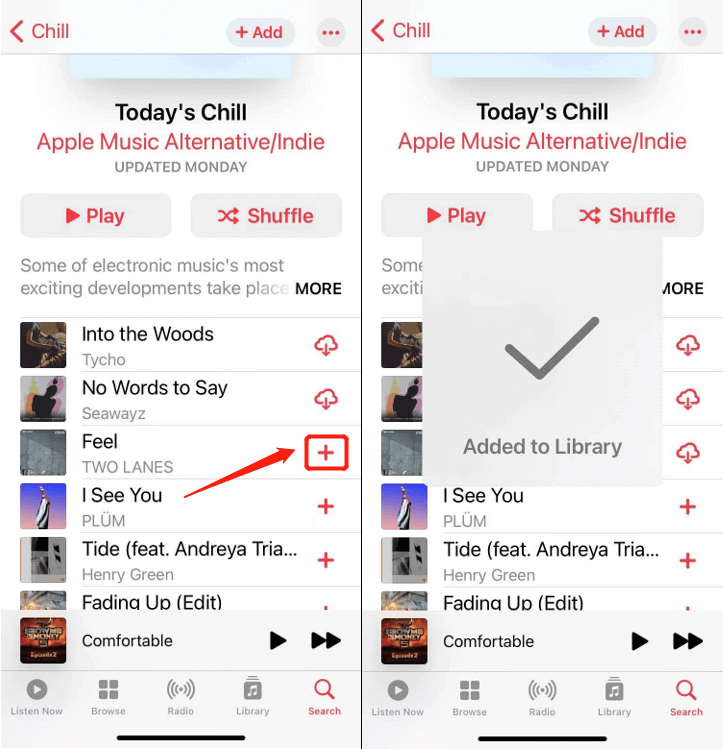
Passo #2. Ora, devi andare alla tua applicazione "Orologio" su iPhone. Hai la possibilità di "Aggiungi" un altro allarme (premendo il segno + nell'angolo in alto a destra dello schermo) o "Modifica" (facendo clic sul pulsante Modifica situato nell'area in alto a sinistra dello schermo) un allarme esistente su il tuo iPhone.
Passo #3. Scorri verso il basso e cerca l'opzione "Audio". Verranno visualizzate nuove opzioni. Nella parte inferiore dello schermo, verrà visualizzata l'opzione "Scegli una canzone". Ora scegli la canzone di Apple Music che desideri utilizzare come canzone della sveglia. Poiché sei iscritto all'abbonamento ad Apple Music, puoi utilizzare qualsiasi brano che hai salvato nella libreria di Apple Music o scaricato playlist di Apple Music.
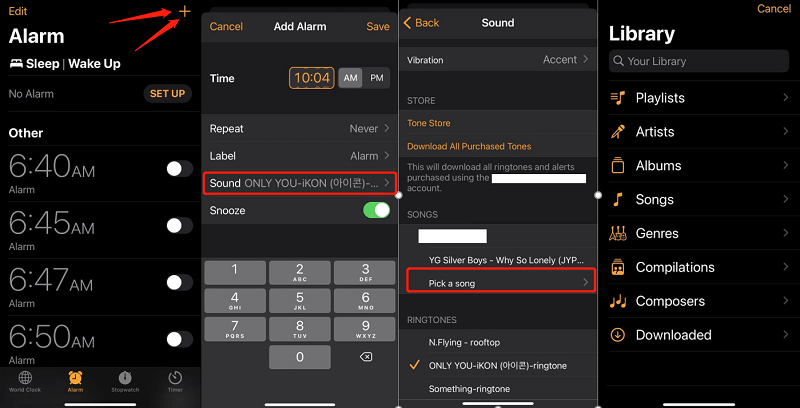
I passaggi sono piuttosto semplici e sono facili e semplici da eseguire. Tuttavia, lo svantaggio qui è la necessità di pagare la quota di abbonamento mensile per godere di questo vantaggio. Una volta iscritto, dopo aver scaricato tutte quelle canzoni di Apple Music che ami, devi tenere presente che quelle potrebbero scomparire una volta terminato l'abbonamento. Questa è una buona opzione per coloro che non si preoccupano di pagare una certa quota su base mensile. Ma per quegli utenti che hanno un budget limitato, questo probabilmente non funzionerà.
Questo è il motivo per cui abbiamo preparato alcune informazioni in cui sarai in grado di imparare come creare la tua canzone di allarme su iPhone senza Apple Music nella parte successiva di questo post.
Se sei curioso ed entusiasta di saperne di più su quanto sopra, continua a leggere questo articolo.
Parte 3. Un modo alternativo per impostare Apple Music come sveglia (per iOS e Android)
Poiché ci sono alcuni utenti che amano ascoltare l'applicazione Apple Music ma non sono disposti a pagare il canone di abbonamento o pensano che una volta terminato l'abbonamento tutte quelle canzoni scaricate e salvate svaniranno e gli streamer che non possiedono un dispositivo iPhone (un Utente Android) che non ha la capacità di utilizzare direttamente un brano di Apple Music come sveglia sebbene abbonato, abbiamo anche alcuni dettagli qui su come impostare la sua traccia preferita di Apple Music come canzone di allarme sul suo iPhone senza abbonamento. Questo può essere fatto attraverso l'aiuto di un'applicazione software straordinaria e affidabile: il TuneSolo Apple Music Converter.

Cos'è questo TuneSolo Convertitore di musica Apple?
In realtà, questa applicazione è stata introdotta a molti utenti ed è considerata attendibile per avere buone recensioni e feedback positivi. È in grado di fare molte cose che promuoverebbero l'efficienza e la facilità per gli utenti. Per darti una panoramica, ecco i vantaggi di cui puoi godere dopo un'installazione riuscita.
- . TuneSolo Apple Music Converter può rimuovere il cosiddetto Protezione DRM che viene mantenuto in ogni canzone di Apple Music e persino negli audiolibri che lo rendono difficile per le persone scarica i file direttamente e l'accesso a quelli su dispositivi non autorizzati.
- Ha la capacità di convertire i file di Apple Music e audiolibri nei formati di output supportati. Se ti stai chiedendo, ci sono molti formati di output che possono essere utilizzati dagli utenti.
- Si può essere certi che i risultati saranno della massima qualità possibile. Molte recensioni dicono quanto siano fantastici i risultati sull'utilizzo di questa applicazione software.
- Parlando dell'interfaccia, lo strumento è facile da navigare. Non dovrebbero esserci preoccupazioni nemmeno per i principianti.
- Conversione e download sono garantiti velocemente!
- Devi soddisfare solo alcuni requisiti per installare correttamente l'app sul tuo PC o computer Mac.
- E i passaggi per eseguire la conversione sono troppo semplici!
Per darti i dettagli su come puoi usarlo TuneSolo Apple Music Converter per scaricare i brani di Apple Music ed eventualmente impostare la musica di Apple come brani di allarme su iPhone, abbiamo diviso i paragrafi successivi in due: convertire i brani di Apple Music tramite il TuneSolo Apple Music Converter e l'impostazione dei brani convertiti come tono di allarme su iPhone.
Passaggi per convertire e scaricare brani musicali di Apple (da utilizzare come toni di allarme)
Per convertire tramite il TuneSolo Apple Music Converter, ecco la procedura dettagliata.
- installare il TuneSolo Apple Music Converter e apri semplicemente per iniziare finalmente.
- Carica i brani di Apple Music selezionati (da utilizzare come brani della sveglia).
- Infine, converti spuntando il pulsante nella parte più bassa.
Nota: mantenendo sia Apple Music che applicazione iTuness chiuso durante l'elaborazione in TuneSolo Apple Music Converter è in corso e ti aiuterà a garantire ottimi risultati.
Naturalmente, ecco i dettagli per i passaggi precedenti.
Passo 1. Installa il TuneSolo Apple Music Converter e apri semplicemente per iniziare finalmente
Ci sono solo alcuni requisiti che devono essere soddisfatti per procedere con il processo di installazione. Assicurati di completarli. Dopo il processo, è sufficiente aprire e avviare l'applicazione per avviare finalmente. Puoi visitare il sito ufficiale se non sei sicuro dei requisiti.
Passo 2. Carica le tracce di Apple Music selezionate (da utilizzare come brani di allarme)
Utilizzando il pulsante "Aggiungi file", carica le tracce che desideri utilizzare come canzoni di allarme sul tuo iPhone. Puoi anche trascinare e rilasciare i file per farlo in modo efficiente e più veloce. Una volta caricate tutte le tracce, scegli un percorso di output dai formati supportati. Usando la freccia verso il basso, selezionane uno. È inoltre possibile impostare o modificare le impostazioni per i file di output nel caso in cui si intenda farlo. Si consiglia di inserire anche un percorso di output per accedere facilmente ai file convertiti una volta terminato il processo.

Passaggio 3. Infine, converti selezionando il pulsante nella parte più bassa
Il processo di conversione avverrà dopo aver spuntato il pulsante "Converti" situato nella parte più bassa dello schermo. Durante questa operazione, verrà eseguita anche la rimozione della protezione DRM. Dopo pochi minuti, le canzoni saranno accessibili sul percorso inizialmente definito.
Dopo il processo di conversione, ora puoi impostare uno qualsiasi dei brani come tono di allarme.

Impostazione dei brani convertiti come tono di allarme su iPhone o Android.
Abbiamo i processi qui nel caso in cui utilizzi un iPhone o un Android.
Come impostare i brani convertiti come melodia della sveglia sul tuo iPhone
Passo 1. Devi collegare il tuo iPhone al PC tramite un cavo USB. Effettua la sincronizzazione delle tracce utilizzando l'app iTunes.
Passo 2. Vai all'app "Orologio" sul tuo PC e modifica o aggiungi una sveglia.
Passaggio 3. Sotto il pulsante "Audio", scegli l'opzione "Scegli un brano". Vedrai tutte le canzoni salvate. Scegline uno e imposta la musica della mela come sveglia. Una volta fatto, salvalo.
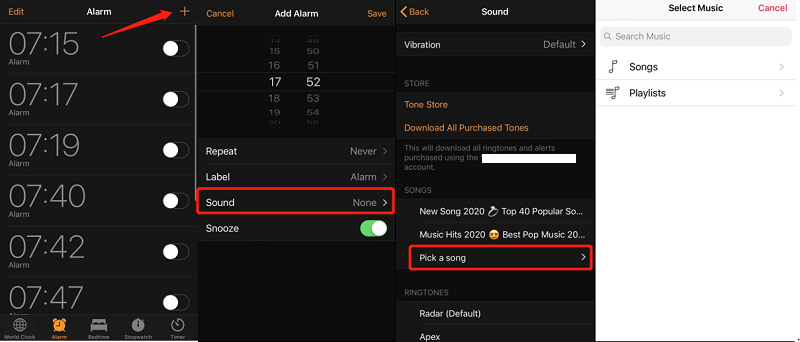
Come impostare i brani convertiti come melodia dell'allarme sul tuo Android
Passo 1. Collega anche il tuo telefono Android al PC utilizzando un cavo USB. Dopo aver visto il tuo dispositivo sul PC, vai alla memoria del telefono e cerca la cartella contenente i brani di Apple Music scaricati.
Passo 2. Copia tutti i brani convertiti dal tuo PC al tuo dispositivo Android.
Passaggio 3. Apri l'applicazione "Orologio" e premi il segno più per aggiungere una nuova sveglia.
Passaggio 4. Ora puoi impostare il tono di allarme e il volume desiderato. Assicurati di scorrere verso il basso per visualizzare l'opzione "Aggiungi dal telefono".
Passaggio 5. Dopo aver visto tutte le tracce salvate, scegline una come canzone di allarme desiderata e seleziona il pulsante "Salva".
Parte 4. Il sommario
Leggendo semplicemente questo articolo fino a questo punto, hai sicuramente avuto l'idea di come impostare Apple Music come sveglia su iPhone e persino come creare la tua sveglia su iPhone senza Apple Music tramite l'app Apple Music. L'uso di questo TuneSolo Apple Music Converter sarebbe un'ottima cosa, soprattutto se pagare l'abbonamento a Apple Music non fa per te. Se hai altri suggerimenti in mente, condividili con noi!